Victoria 2 została wydana w 2010 roku, więc może powodować pewne problemy w systemie Windows 11.
- Victoria 2 może mieć problemy w systemie Windows 11 z powodu konfliktów graficznych.
- Jeśli masz kartę NVIDIA, musisz zadbać o pasek Re-Sizable.
- Z drugiej strony użytkownicy AMD muszą wyłączyć pamięć Smart Access Memory.

XZAINSTALUJ KLIKAJĄC POBIERZ PLIK
- Pobierz Fortect i zainstaluj go na twoim komputerze.
- Uruchom proces skanowania narzędzia wyszukać uszkodzone pliki, które są źródłem problemu.
- Kliknij prawym przyciskiem myszy Rozpocznij naprawę aby narzędzie mogło rozpocząć algorytm naprawy.
- Fortect został pobrany przez 0 czytelników w tym miesiącu.
Victoria 2 to wielka gra strategiczna wydana w 2010 roku i od tego czasu stała się kultowym klasykiem. W nim możesz kontrolować jeden z około 200 stanów świata w latach 1836-1936. Będziesz odpowiedzialny za zarządzanie gospodarką, nauką, polityką wewnętrzną, dyplomacją, armią i flotą.
W grę można grać w trybie dla jednego gracza, a nawet w trybie dla wielu graczy.
Odkąd została wydana w 2010 roku, można by pomyśleć, że Victoria 2 będzie miała problemy podczas grania w systemie Windows 11.
Prawda jest taka, że kilka starszych gier miało problemy w systemie Windows 11: Krawędź lustra, I gotyk 2, na przykład, to niektóre z nich. Ale wygląda na to, że Victoria 2 ciągle się zawiesza w systemie Windows 11, Użytkownicy Reddit zgadzają się.
Vic 2 ciągle się zawiesza w systemie Windows 11
przez u/Płonący paluszek W Wiktoria2
Ale nie martw się, istnieje prosta poprawka, aby rozwiązać ten problem.
Oto jak naprawić Victoria 2 w systemie Windows 11
Po pierwsze, awaria tej gry może być spowodowana włączeniem pamięci Smart Access Memory w systemach AMD lub paska zmiany rozmiaru w systemach NVIDIA. Aby rozwiązać ten problem, musisz wyłączyć te funkcje, w zależności od posiadanego systemu.
Jeśli masz kartę graficzną NVIDIA, musisz ją włączyć/wyłączyć w systemie BIOS. Upewnij się, że masz najnowszą wersję systemu BIOS zainstalowaną na płycie głównej.
- Uruchom ponownie komputer i przejdź do BIOS organizować coś.
- Iść do Tryb zaawansowany > Ustawienia > porty we/wy > Wsparcie zmiany rozmiaru paska.
- Włącz to z Automatyczny Do Wyłączony.
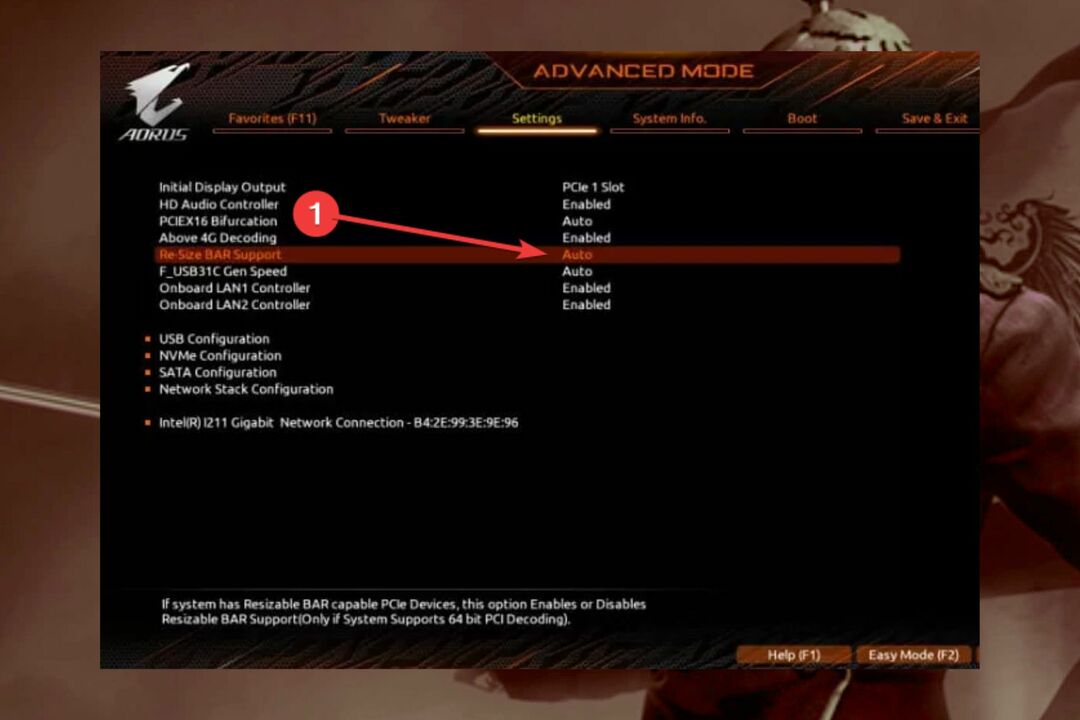
W systemach AMD musisz wyłączyć SAM (Smart Access Memory), a to jest całkiem proste.
- Postępuj zgodnie z instrukcjami BIOS-u i włącz obsługę BAR.
- Po ponownym uruchomieniu komputera otwórz Adrenalina AMD i idź do Etykieta wydajności.
- Tam udaj się do Okienko strojenia i przewiń w dół.
- Zobaczysz, że Pamięć AMD SmartAccess jest włączony. Wyłącz to.
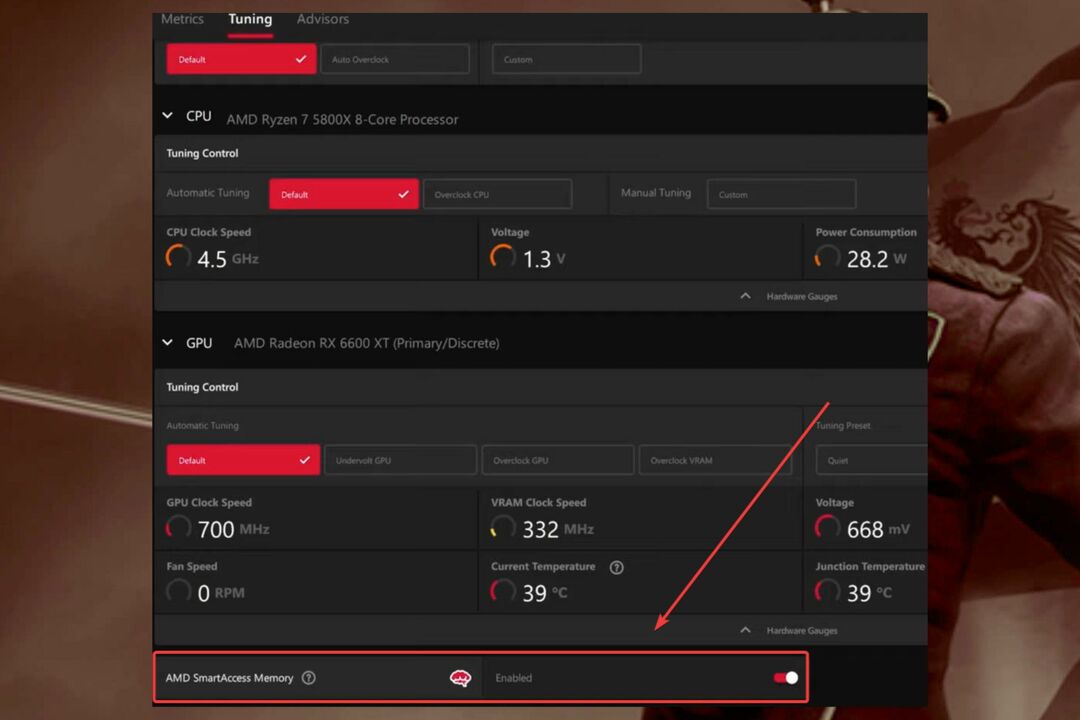
Użytkownicy Reddita potwierdzili, że Victoria 2 ponownie działa po wyłączeniu tych funkcji. Jeśli jednak grasz w inne gry, zwłaszcza w nowsze gry, upewnij się, że ta funkcja jest włączona. Gdy ta funkcja jest włączona, optymalizuje wydajność GPU, ale w starszych grach wideo może powodować awarie lub opóźnienia.
Na przykład w AMD Adrenaline możesz łatwo ją wyłączyć/włączyć. W NVIDIA możesz to zrobić w BIOS-ie.
Grasz w Victorię 2? Czy napotkałeś ten problem? Daj nam znać w sekcji komentarzy poniżej.
Nadal występują problemy?
SPONSOROWANE
Jeśli powyższe sugestie nie rozwiązały problemu, na komputerze mogą wystąpić poważniejsze problemy z systemem Windows. Sugerujemy wybór rozwiązania typu „wszystko w jednym”, np forteca aby skutecznie rozwiązywać problemy. Po instalacji wystarczy kliknąć Zobacz i napraw przycisk, a następnie naciśnij Rozpocznij naprawę.


